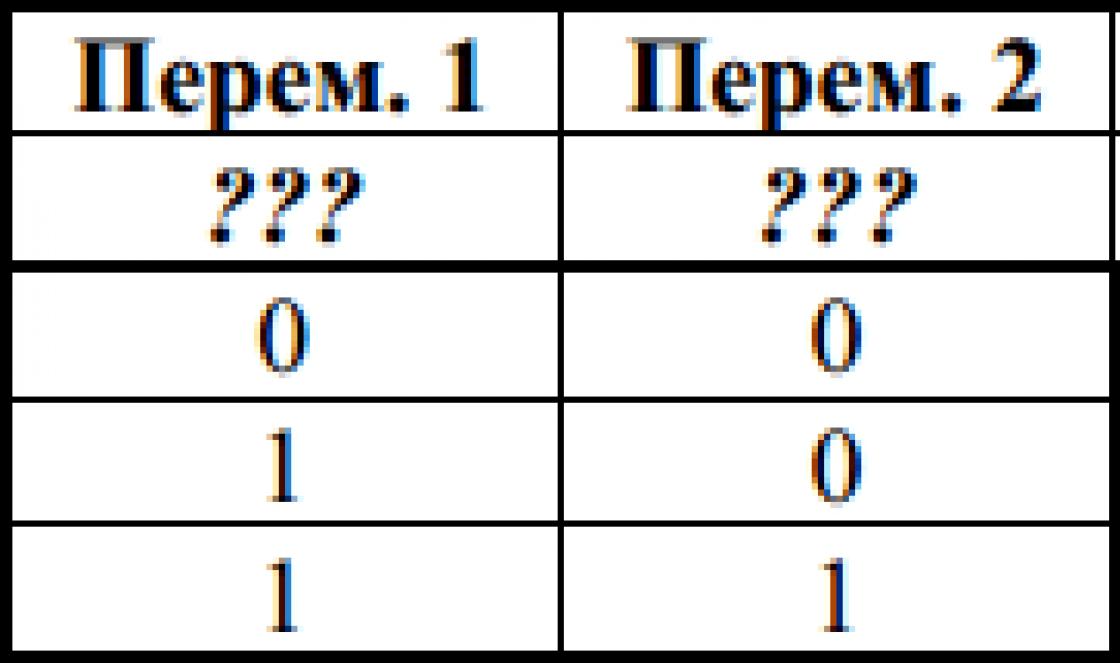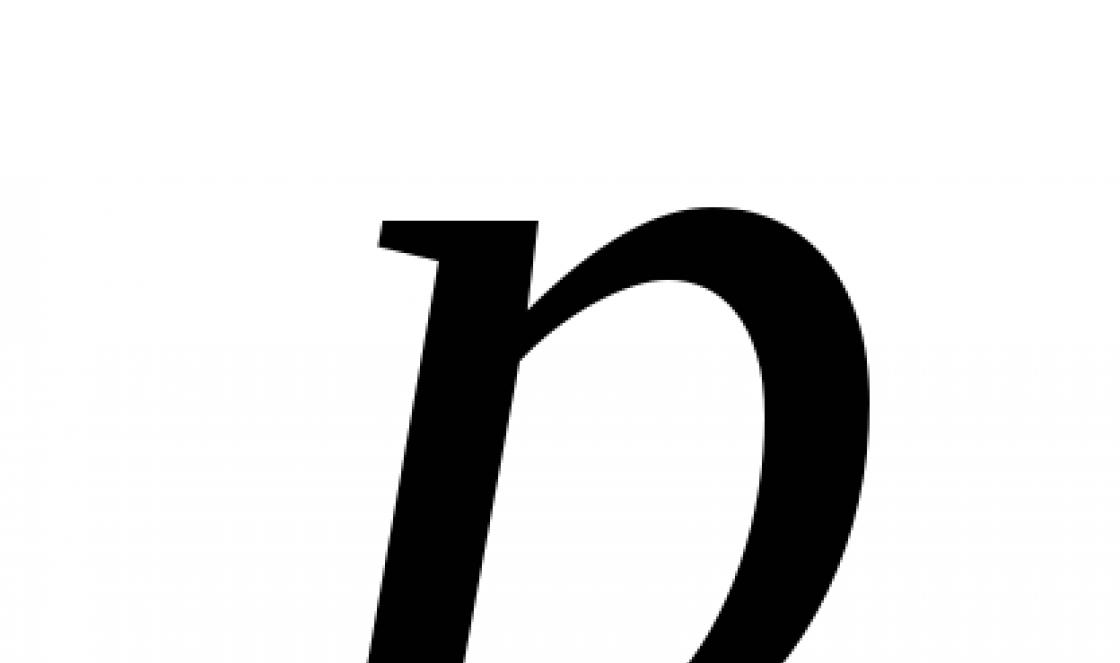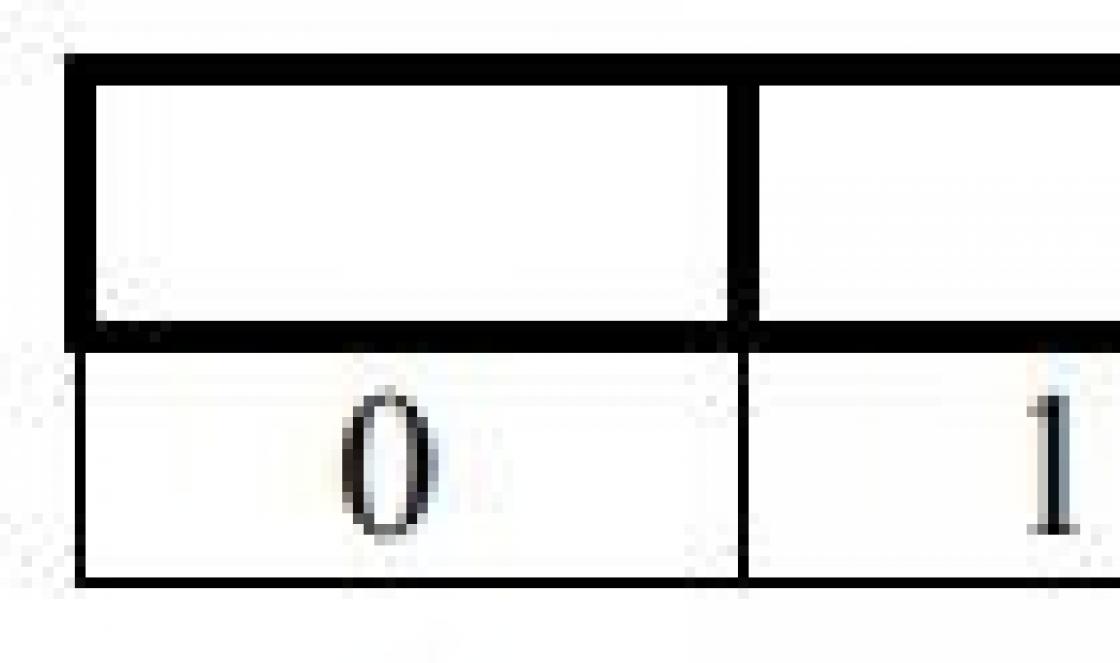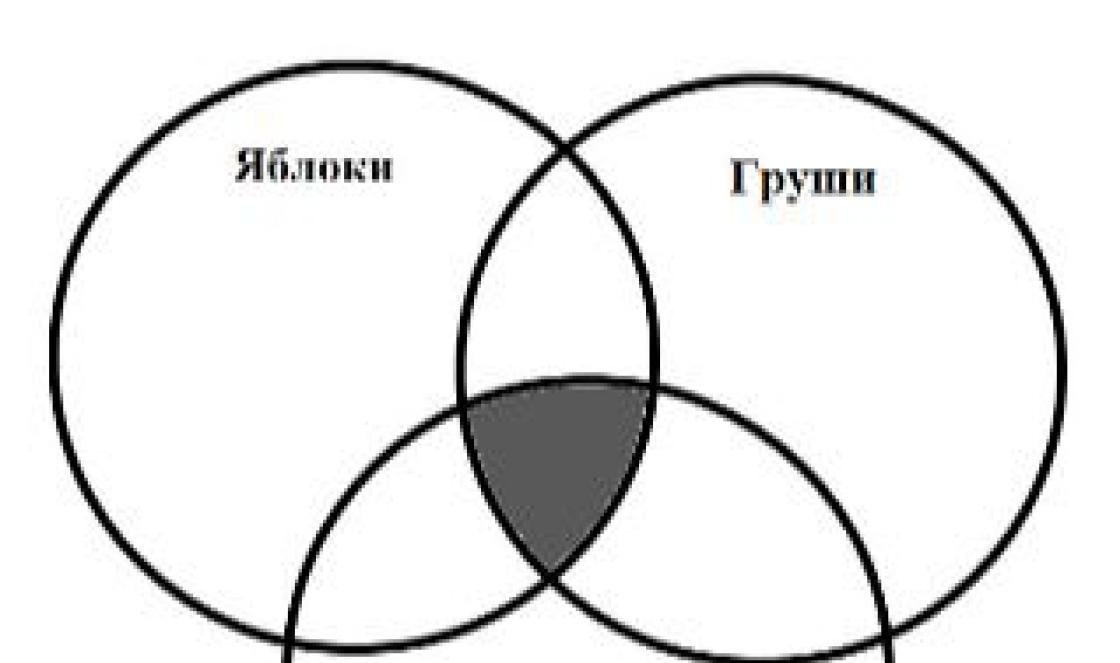Autor Ilya Krivoshein fez uma pergunta na seção Programas
Qual é o erro? Constantemente comecei a obter um erro: jusched.exe A memória não pode ser "escrita" Erro 0x000000 Ajuda e tenho uma resposta melhor
Resposta de Vladimir Repyov [guru]
jusched.exe (Sun Java Update Scheduler) é um programa para verificar novas versões do Sun JAVA. O programa é executado em seu computador na programação. Você pode desativar o programa no painel de controle na guia "Plug-in java" desmarcando a caixa de seleção "verificar atualizações automaticamente". Existem vários programas maliciosos conhecidos que usam o nome jusched.exe para ocultar sua presença no sistema. W32 / Agobot-OW (entrada de registro chamada "jusched.exe") - Este é um worm de rede que se espalha através de unidades de rede. Ele também se conecta a um servidor IRC remoto para receber comandos do invasor. Troj / Banker (% SystemRoot%) Troj / DwnLdr-FUX (% SystemRoot%) - Este Trojan pode baixar automaticamente outros programas maliciosos. Troj / Flat-E (% SystemRoot%) Problemas conhecidos: "jusched.exe encontrou um problema e precisa ser fechado. Pedimos desculpas pelo transtorno." (jusched.exe O programa executou uma operação ilegal e será fechado) - Há muitos motivos que podem levar a este problema. Experimente desligar as atualizações automáticas no painel de controle JAVA. se isso não ajudar, reinstale o JAVA.
Resposta de 2 respostas[guru]
Olá! Aqui está uma seleção de tópicos com respostas à sua pergunta: Qual é o erro? Eu constantemente começava a obter o erro: jusched.exe A memória não pôde ser "escrita" Erro 0x000000 Ajuda
Resposta de ЇAcross_Fence_Nogu_Zaderischenko[guru]
mude a RAM
Resposta de µа®kofka[guru]
o porco tinha essa porcaria depois de instalar o crack
ligação
Resposta de Alexander Yuzhakov[guru]
provavelmente você terá que reverter o sistema ou reinstalar o sistema operacional
Resposta de Oleg Okunev[guru]
mate-a no gerenciador de tarefas ...
Por padrão, o Java instalado no computador verifica periodicamente se há atualizações e lembra o usuário de atualizar, independentemente de ele ser um administrador no computador ou não. Em pequenas organizações com uma pequena frota de equipamentos de informática, isso provavelmente não é um problema significativo; no entanto, em grandes redes, uma janela pop-up solicitando que você atualize o Java e uma janela UAC que requer direitos de administrador para isso pode criar inconveniência para os usuários e uma enxurrada adicional de solicitações de suporte. Neste artigo, mostraremos como você pode desativar a verificação de atualizações do Java para que os usuários não vejam mais o seguinte pop-up:
Atualização do Java disponível. Uma nova versão do Java está pronta para ser instalada.
Vou começar com um aviso. Desativar atualização em programas de terceiros não o isenta da necessidade de mantê-los atualizados instalando periodicamente atualizações ou novas versões do software ... Afinal, os buracos no software de terceiros são os buracos na sua rede. Para atualizar terceiros (software não Microsoft), por exemplo, usamos.
Desativar a notificação de atualização do Java é bastante fácil. Todas as configurações de atualização e notificação do Java são armazenadas em uma ramificação do registro HKEY_LOCAL_MÁQUINA \\PROGRAMAS \\JavaSoft \\JavaAtualizar \\Política\\. A chave é responsável pela funcionalidade de atualização automática do Java EnableJavaUpdate (1 - a atualização automática está funcionando, 0 - a atualização está desabilitada).
A chave acima se refere ao Java de 32 bits em execução no sistema operacional x86 e Java de 64 bits em execução no sistema operacional x64. Se você estiver executando Java de 32 bits no Windows x64 bits, o acima se aplica à chave de registro HKEY_LOCAL_MÁQUINA \\PROGRAMAS \\Wow6432Nó \\JavaSoft \\JavaAtualizar \\Política

Claro, essa chave pode ser corrigida manualmente em um PC, mas é melhor distribuí-la em massa usando políticas de grupo. ... Crie uma nova política ou pegue uma existente e vá para a seção: Configuração do Computador -\u003e Preferências -\u003e Configurações do Windows -\u003e Registro. Clique com o botão direito do mouse no menu de contexto e selecione Novo\u003e Item de registro.
Defina os seguintes parâmetros:
Açao: Atualizar
Colmeia: HKEY_LOCAL_MACHINE
Caminho da chave: SOFTWARE \\ JavaSoft \\ Java Update \\ Policy
Nome do valor: EnableJavaUpdate
Tipo de valor: REG_DWORD
Dados do valor: 00000000 (oito zeros)

Depois de aplicar esta política às estações de trabalho (automaticamente ou usando gpupdate.exe), você pode verificar se o valor da chave no registro foi alterado.
Além disso, se você abrir o Painel de controle Java no Painel de controle, poderá verificar se a guia Atualizar não está presente.

Este guia para desabilitar atualizações automáticas de Java funciona para Java 6 (incluindo Atualização 18, Atualização 33) e Java 7. Se esta instrução não funcionar para novas versões, informe-me, tentarei entender e atualizar o artigo.
Você pode ler sobre o sistema de atualização do Adobe Flash.
O Java Update Scheduler é o aplicativo mais relevante para o arquivo executável jusched.exe. O processo é instalado em conexão com o software Java Runtime. O planejador de atualização basicamente pesquisa na Web por atualizações relacionadas aos aplicativos Java instalados em seu PC. Este não é um arquivo de sistema, portanto os usuários não devem se preocupar em não executar o programador de atualização ou desinstalar o processo completamente. Da mesma forma, a desativação do arquivo não interfere nos aplicativos Java; embora você possa precisar procurar atualizações manualmente para manter seus aplicativos Java funcionando da maneira mais suave possível. Um aplicativo desatualizado geralmente é o motivo pelo qual o aplicativo não consegue executar suas funções, porque a versão é incompatível com outros aplicativos que precisam do recurso Java para que possam ser iniciados sem falhas. O tamanho do arquivo é de cerca de 167,5 KB. O caminho de arquivo padrão é C: \\ Arquivos de programas \\ Java \\ JRE6 \\ Bin \\ jusched.exe.
Como posso parar o jusched.exe e devo?
A maioria dos processos que não são do sistema e que estão em execução podem ser interrompidos porque não estão envolvidos na execução do sistema operacional. jusched.exe... é usado por Java Update Scheduler, Se você desligar jusched.exe, ele provavelmente será iniciado novamente mais tarde, após você reiniciar o computador ou após o início do aplicativo. Parar jusched.exe, você precisa desinstalar permanentemente o aplicativo que executa este processo que, neste caso, é Java Update Scheduler, do seu sistema.
Depois de desinstalar os aplicativos, é uma boa ideia verificar o registro do Windows em busca de quaisquer vestígios de aplicativos. Registry Reviver da ReviverSoft é uma ótima ferramenta para fazer isso.
Isso é um vírus ou outro problema de segurança?
Veredicto de segurança ReviverSoft
Reveja jusched.exe e envie-me uma notificação assim que tiver
foi revisado.
O que é um processo e como eles afetam meu computador?
Um processo geralmente parte de um aplicativo instalado, como Java Update Scheduler, ou o sistema operacional responsável pela execução de funções desse aplicativo. Alguns aplicativos exigem que tenham processos em execução o tempo todo para que possam fazer coisas como verificar se há atualizações ou notificá-lo quando você receber uma mensagem instantânea. Alguns aplicativos mal escritos têm muitos processos executados que podem não ser necessários e ocupam um poder de processamento valioso no computador.
O jusched.exe é conhecido por ser ruim para o desempenho do meu computador?
Não recebemos nenhuma reclamação sobre este processo ter um impacto maior do que o normal no desempenho do PC. Se você teve experiências ruins com ele, por favor, deixe-nos saber em um comentário abaixo e nós investigaremos melhor
No gerenciador de tarefas, certa vez fiquei confuso com o processo jusched.exe e realmente queria saber o que é.
jusched.exe (Sun Java Update Scheduler) - um programa para verificar novas versões do Sun JAVA. O programa é executado em seu computador na programação. Você pode desativar o programa no painel de controle na guia "java" desmarcando a caixa de seleção "verificar atualizações automaticamente".
O arquivo jusched.exe está localizado nas subpastas C: \\ Arquivos de Programas ou, às vezes, na pasta C: \\ Windows \\ System32 (geralmente C: \\ Arquivos de Programas \\ Java \\ j2re1.x_0x \\ bin \\). O processo usa a porta para se conectar à rede ou à Internet. jusched.exe é capaz de gravar entradas, monitorar aplicativos e manipular outros programas.
Existem vários programas maliciosos conhecidos que usam o nome jusched.exe para ocultar sua presença no sistema.
Java Update é um recurso que instala automaticamente as atualizações mais recentes do Java em seu computador. O recurso Java Update é instalado com o Java Runtime Environment. No horário especificado, o Java Update se conecta ao servidor java.com e procura por atualizações disponíveis.
Alguns dos meus computadores com internet limitada não precisam atualizá-lo. E ela se interrompe e pede ao usuário para inserir um login e uma senha para acessar o servidor proxy. É por isso que foi decidido desativar esse recurso.
Tendo mudado meu local de trabalho, tive a necessidade de comprar celular com dois cartões SIM ativos. Já que eles emitiram um cartão SIM MTS corporativo, eu não queria jogar fora meu próprio Beeline, que não tinha trocado na escola.
Além disso, há duas tarifas e dois provedores - isso é um ganho de preço e um ganho de confiabilidade, as chances de passar são duplicadas. E ligar para o MTS do MTS é várias vezes mais barato e com Beeline a mesma situação.
Dois arquivos estão suspensos no gerenciador de tarefas - Smc.exe e SmcGui.exe. Eu me pergunto o que é e por que eles são necessários.
O processo conhecido como Symantec SMC SmcGui ou Symantec Agent Firewall pertence ao software Symantec (R) Protection Agent e Personal Firewall da Symantec Corporation. (www.symantec.com).
Simplificando, essas são partes do antivírus que está instalado em seu sistema. Se o sistema não tiver um sistema antivírus da Symantec instalado, vale a pena verificar se há vírus em seu computador. Alguns malwares se disfarçam como SmcGui.exe, principalmente quando localizados na pasta c: \\ windows ou c: \\ windows \\ system32.
Como faço para criar uma conexão de área de trabalho remota?
Existem várias opções para resolver este problema, nesta revisão irei considerar três delas. É importante lembrar que, para se conectar a uma área de trabalho remota, o recurso de conexão RDP deve ser habilitado no próprio computador remoto e os usuários que têm permissão para se conectar devem ser especificados. Além disso, os firewalls e firewalls não devem bloquear o tráfego na porta 3389 que essa tecnologia usa.
Também vale a pena considerar que ao se conectar a um computador via RDP, o usuário que está sentado no computador será expulso do sistema. Como em estações de trabalho comuns, por padrão, apenas um único logon é possível.
Muitas vezes, os jogadores de uma das sandboxes mais populares do Minecraft enfrentam problemas ao iniciar o jogo. Dentre essas falhas, pode-se destacar o erro “O binário Java (TM) Platform SE parou de funcionar”, que aparece diretamente durante o lançamento do gameplay através do menu. Tentaremos dar bons conselhos que dirão o que fazer se a plataforma Java não funcionar no Minecraft.
Por que o erro ocorre
O erro binário Java (TM) Platform SE aparece no Minecraft imediatamente após iniciar o jogo por meio do inicializador do jogo, com uma longa conexão com os servidores, ou arbitrariamente, durante o jogo. O travamento pode aparecer constantemente, nem mesmo permitindo que o jogo inicie, ou às vezes. Pode haver vários motivos para o problema: compatibilidade do Java com o Windows, drivers corrompidos, conflito de placas de vídeo, falta de atualizações atualizadas, uso de mods para canhotos. Além disso, isso deve incluir as configurações gráficas desativadas no Minecraft.
Erro "O binário Java (TM) Platform SE parou de funcionar"
O programa Java no Windows é um plug-in especial que auxilia no carregamento de alguns aplicativos, bem como scripts no navegador, escritos na linguagem de programação de mesmo nome.
Como corrigir erros de Java no Minecraft
É importante notar que o problema de notificação de travamento "O binário da plataforma SE do Java (TM) parou de funcionar" não aparece apenas no Minecraft, portanto, coletamos as duas dicas para resolver o travamento no jogo e em outros aplicativos.

Cartão de vídeo
Na maioria das vezes, o problema ocorre devido ao mecanismo gráfico do jogo. Portanto, aqui estão algumas dicas para configuração:

Dicas adicionais para as configurações da placa de vídeo:
- Atualize os drivers em seu PC. Especificamente, você precisa de drivers de placa de vídeo. Isso pode ser feito por meio da opção do sistema ou você pode aplicar o mesmo Driver Pack Solution.
- O erro é possível devido a um conflito com a placa de vídeo embutida. Para fazer isso, desligue-o e reinicie o PC. Aqui estão as explicações no vídeo.
- Depois de clicar em Fechar programa, o MineCraft Launcher é exibido. Na parte inferior deste inicializador, há um botão Novo Perfil - clique nele. Escreva um novo nome (nome do perfil) e, abaixo, nas configurações Java, verifique o caminho para arquivo executável... Se javaw.exe estiver listado no final, remova a letra W. Salve o perfil e tente iniciar.
- Reinstale mods e extensões adicionais para o jogo. Freqüentemente, eles são a fonte do problema.
- Desative as telas de antivírus durante o carregamento e tente iniciar.
- Reinstale o Minecraft.
Conclusão
Essas dicas devem ajudar a resolver o erro com o Java, não só no jogo Minecraft, mas também em outros conflitos. Se você sabe o que mais pode fazer para corrigi-lo, escreva nos comentários.